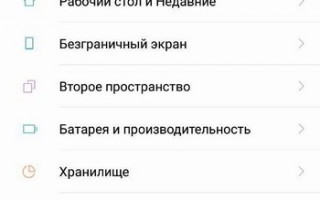- устройство отказывается включаться;
- происходит постоянная перезагрузка;
- требуется пароль;
- системные приложения не работают или глючат;
- после обновления наблюдаются различные ошибки.
Откат прошивки MIUI сопровождается некоторыми особенностями, поэтому смартфон нужно предварительно подготовить.
При откате на предыдущую версию все пользовательские данные стираются.
В связи с этим требуется сделать копию всех данных, которые располагаются на вашем телефоне. Вы можете просто сбросить на ПК или флешку особенно важные файлы, но лучше все-таки создать бэкап с помощью настроек самой MIUI.
Для этого необходимо:
- Зайти в «Настройки» и перейти к «Расширенным настройкам».
- Выбрать раздел «Восстановление и сброс».
- Нажать строчку «Локальное резервирование» (возможно, здесь потребуется ввести графический ключ или пароль).
- Создать резервную копию (в процессе создания можно управлять опциями резервирования).
В этом же разделе доступно резервирование через Mi Cloud и Google-аккаунт.
Вы можете активировать автоматическое сохранение данных, и тогда настройки системы и приложений будут копироваться и обновляться с заданной периодичностью.
После создания бэкапа зарядите телефон. Заряд аккумулятора должен составлять, по крайней мере, 70%. Рекомендуемое значение — свыше 90%.
Далее рекомендуется произвести сброс настроек. Для этого нужно снова войти в раздел «Восстановление и сброс», найти соответствующий пункт и удалить все файлы на телефоне.
Дальнейшие действия зависят от выбранного способа отката.
Порядок действий следующий:
Порядок действий следующий:
- Зарядить батарею смартфона на 70-80%.
- Сделать резервную копию личной информации и сохранить ее на внешних носителях: флэшке, microSD карте или жестком диске ПК. О том, как это сделать можно прочитать в статье «Как сделать бэкап Xiaomi».
- Вытащить из смартфона microSD и SIM карту.
- Для владельцев устройств, работающих под управлением ОС «Андроид» версий 6.0-9.0: вспомнить или восстановить логин и пароль от учетной записи Google.
Берем USB-кабель, подключаемся к компьютеру с помощью разъемов и предоставляем доступ к данным смартфона. Через проводник проникаем в память мобильного устройства, находим сделанные резервные копии и просто копируем их на любой жесткий диск.
Шаг 3: сброс до заводских настроек
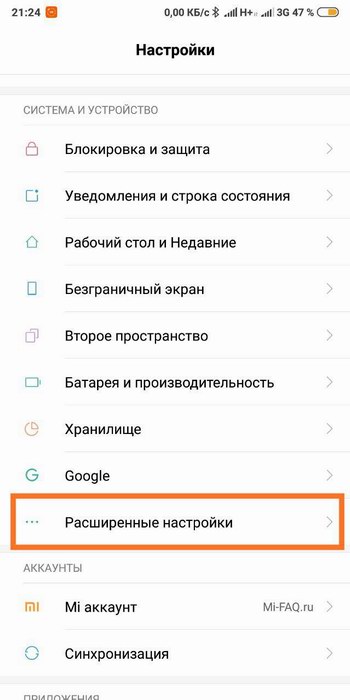
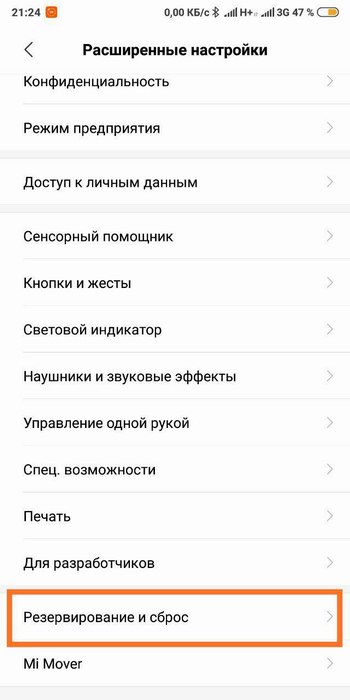
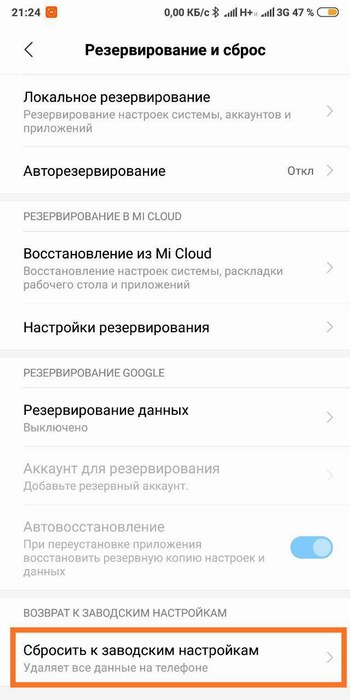
В некоторых случаях пользователям удается сразу перейти на прошлую версию прошивки, выполнив лишь сброс. Но так везет далеко не всем, а особенно если текущая версия MIUI функционирует на смартфоне уже длительное время.
- Итак, находим на главном экране ярлык «Настроек».
- Прокручиваем вниз страницу, кликаем «Расширенные настройки».
- Далее нажимаем «Резервирование и сброс».
- Попадаем в отдельный пункт, в котором выбираем опцию «Сброс настроек».
Мобильное устройство перезагрузится, и вы получите телефон в «заводском» виде, где отсутствуют абсолютно все материалы, поэтому так важно вовремя проводить бэкап. Если откатить обновление не удалось таким легким способом, читаем далее.
Заходим в «Настройки» – «О телефоне» – «Обновление системы», в правом верхнем углу находится три горизонтальные точки, кликаем по ним, и выбираем «Перезагрузить в режиме Recovery».
Откат обновления без рут прав
В каких еще случаях помогает откат обновления MIUI. Если смартфон Xiaomi после обновления:
- не работает,
- не загружается,
- требует пароль,
- перезагружается,
- приложение System не отвечает.
Инструкция: Как откатить обновление на Xiaomi
В качестве примера возьмем самый популярный телефон Xiaomi Redmi Note 4/4X, а конкретно его версию на процессоре Snapdragon. В апреле 2018 года для этой модели вышло обновление глобальной стабильной MIUI 9.5 Stable – прошивка V9.5.8.0.NCFMIFA.
Так получилось, что вы установили обновление по воздуху, или телефон сам обновился ночью по OTA, потому что в настройках было включено «Автоматическое обновление». Затем, вы прочитали отзывы про MIUI 9.5.8.0.NCFMIFA. И у вас также начались какие-то проблемы с телефоном Сяоми: садиться быстрее батарея, проблемы с вай фай или вы просто не можете присоединиться к вай фаю, но на старой прошивке все было нормально.
Как откатить версию MIUI 9?
Вначале нужно подготовить телефон к установке предыдущей версии миуи. Эти действия рекомендуется делать обязательно перед тем, как откатить версию miui.
Шаг 1.
Делаем резервную копию всех важных данных, хранящихся на телефоне. Так как откат обновления Xiaomi подразумевает удаление всех данных и сброс настроек телефона до заводских.
Поэтому, рекомендуется сохранить на компьютере, флешке или в облачное хранилище бекап данных телефона.
После перепрошивки вся информация удалиться.
Шаг 2.
Зарядить полностью телефон! Минимальный заряд батареи 70%, но лучше, чтобы уровень заряда был 90% и выше.
Шаг 3.
Сбросить настройки до заводских. Переходим в «Настройки» – «Расширенные настройки» – «Восстановление и сброс».
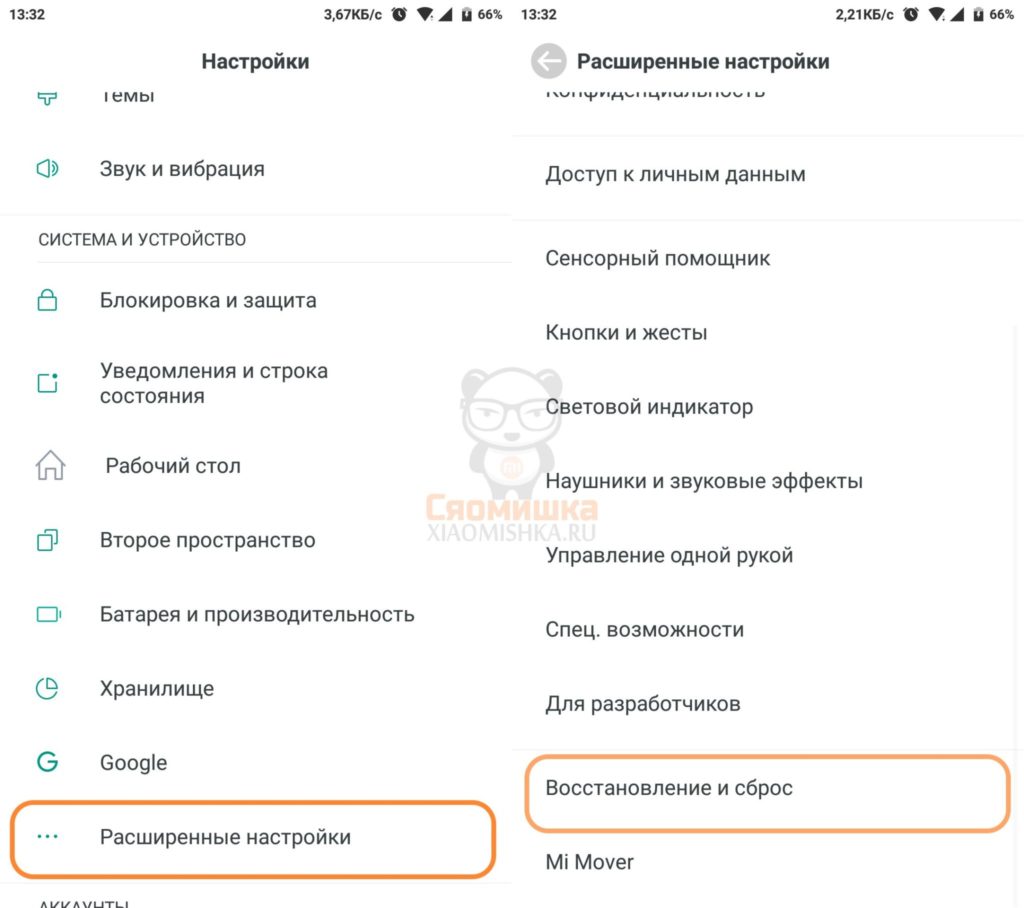
Нажимаем на «Сброс настроек».
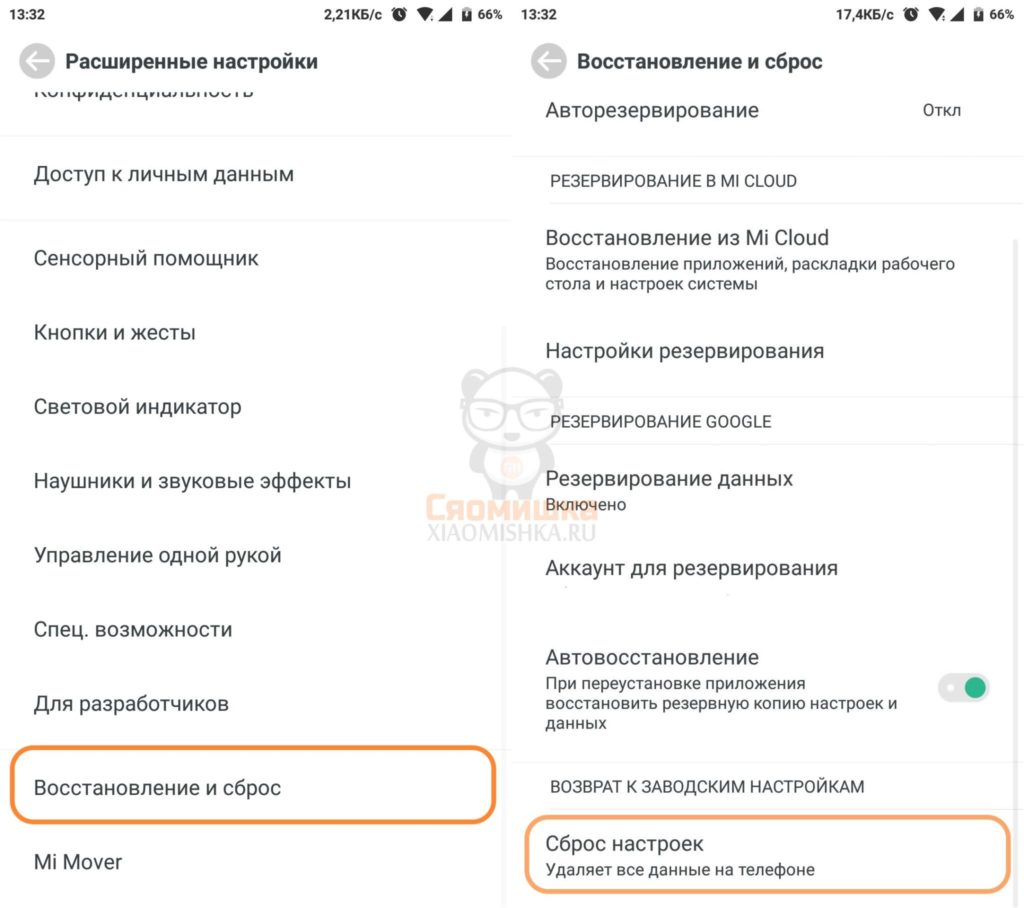
В некоторых ситуациях «Сброс до заводских настроек» уже является способом отката. Так как если вы только купили телефон и обновились, то таким образом вы сможете откатиться к заводской версии ОС.
Еще раз уточним, что сброс настроек до заводских удалит все ваши данные с телефона (контакты, фото, видео, приложения, настройки телефона и т.д.). Поэтому, так важно выполнить «Шаг 1» и сделать резервную копию.
Шаг 4.
Делаем полную очистку данных через режим Recovery. Очистка в этом режиме рекомендуется, если вы обновляетесь на предыдущую (старую) версию MIUI или хотите обновиться через одну или несколько версий прошивки.
Заходим в «Настройки» – «О телефоне» – «Обновление системы», в правом верхнем углу находится три горизонтальные точки, кликаем по ним, и выбираем «Перезагрузить в режиме Recovery».
В открывшемся меню выбираем Wipe Data или Wipe & Reset.
Где найти предыдущую прошивку MIUI?
Старую прошивку MIUI можно найти на официальном сайте Xiaomi. Переходим на сайт en.miui.com. Заходим в раздел «Downloads» (для домена ru.miui.com – это раздел «Прошивки»).
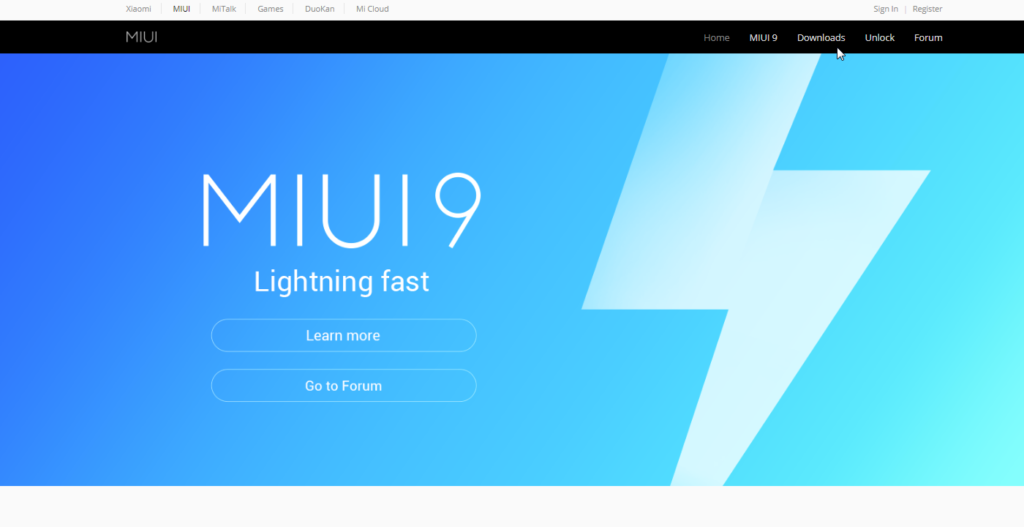
Находим свою модель телефона. В нашем случае это Redmi Note 4 Qualcomm Global.
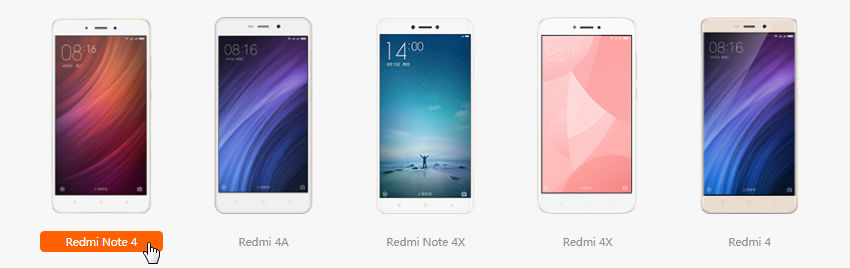
На данный момент основным релизом указана стабильная глобальная прошивка MIUI 9 – V9.5.8.0.NCFMIFA. Нам нужна версия 9.2.1.0, поэтому нажимаем слева на вкладку «Older versions» (старые версии).
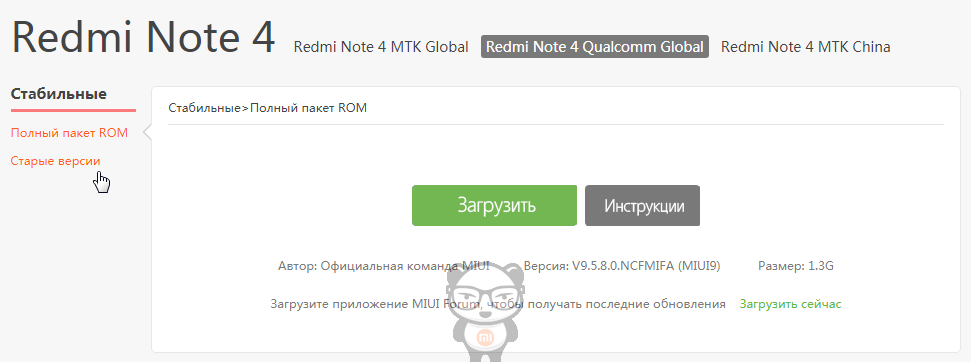
Выбираем V9.2.1.0.NCFMIEK и нажимаем скачать. Размер архива – 1,3 ГБ. Скачать архив с прошивкой можно на любое устройство, т.е. не обязательно чтобы это был телефон, или ноутбук.
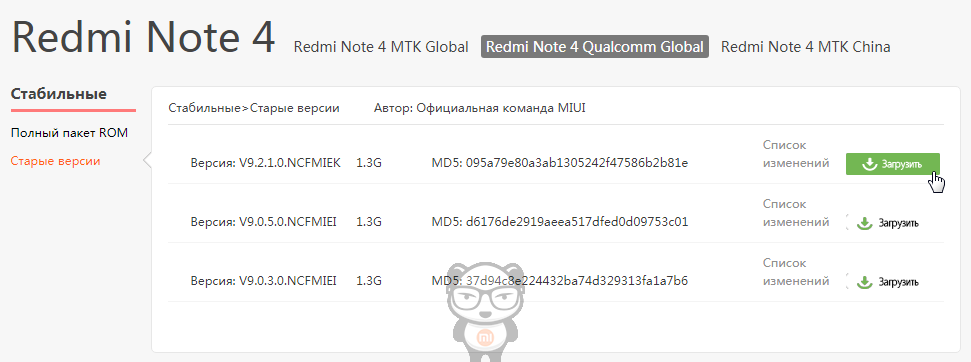
Примечание:
На официальном сайте доступны прошивки для всех моделей Xiaomi:
- Redmi Note 5A / Prime;
- Redmi 5 / 5 Plus;
- Redmi Note 5 Pro;
- Redmi 5A;
- Redmi 4/4x;
- Redmi 4 Prime;
- Redmi 3s / Prime.
- Mi Mix;
- Mi Mix 2;
- Mi Max / Prime;
- Mi Max 2.
- Mi 5 / 5s / 5s Plus;
- Mi 6;
- Mi Note 3;
- Mi Note 2.
Установка прошлой версии MIUI
После того, как мы скачали нужную версию прошивки можно закончить откат обновления MIUI.
Шаг 1.
Подключаем смартфон к компьютеру через USB-кабель. Переименовываем скачанный фал прошивки «update.zip». Название только с маленькой буквы. Расширение файла ZIP не меняем.
Копируем переименованный файл с прошивкой «update.zip» в память телефона. То есть в сам внутренний общий накопитель (Internal shared storage), а не в какую-нибудь папку на телефоне.
Шаг 2.
Настраиваем телефон для установки прошивки. Открываем «Настройки». Переходим «Расширенные настройки».
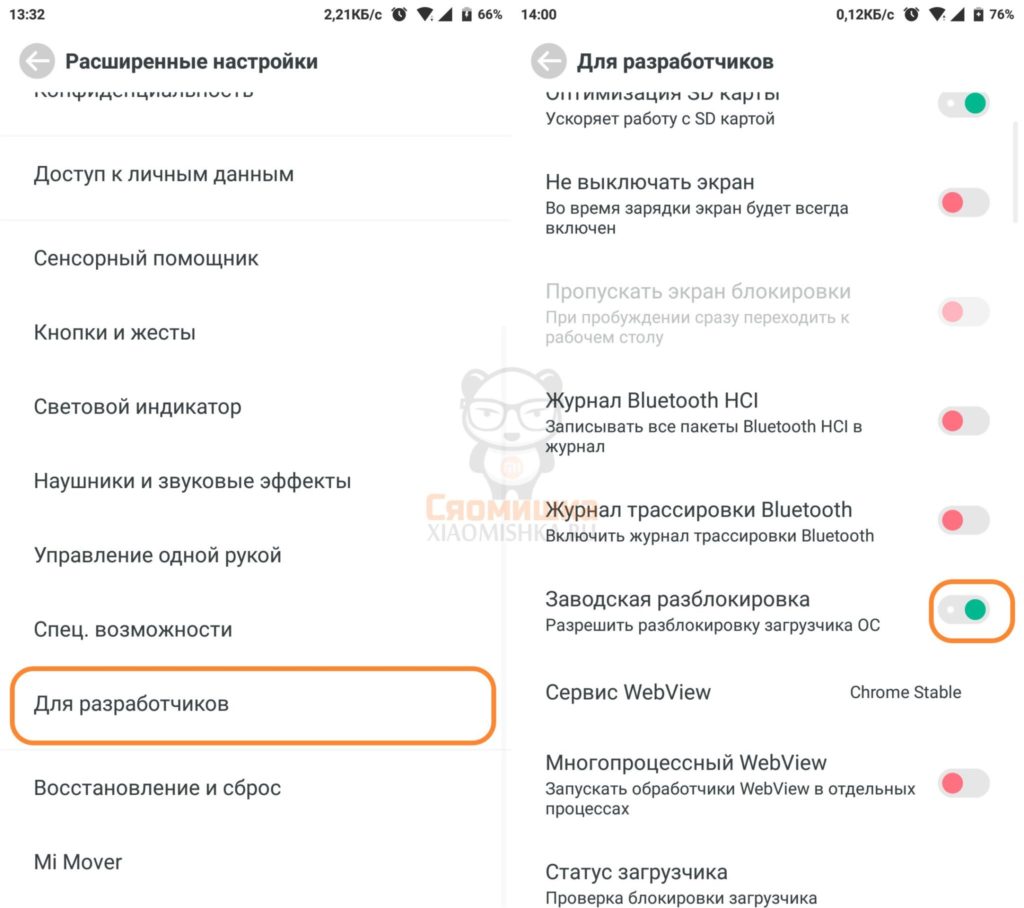
Кликаем на пункт «Для разработчиков». Перемещаем ползунок в «Заводская разблокировка».
Пункт «Отладка по USB» можно пропустить.
Шаг 3.
Переходим к установке предыдущей версии MIUI 9.
1. Включаем интернет.
2. Заходим в «Настройки».
3. Переходим во вкладку «О телефоне».
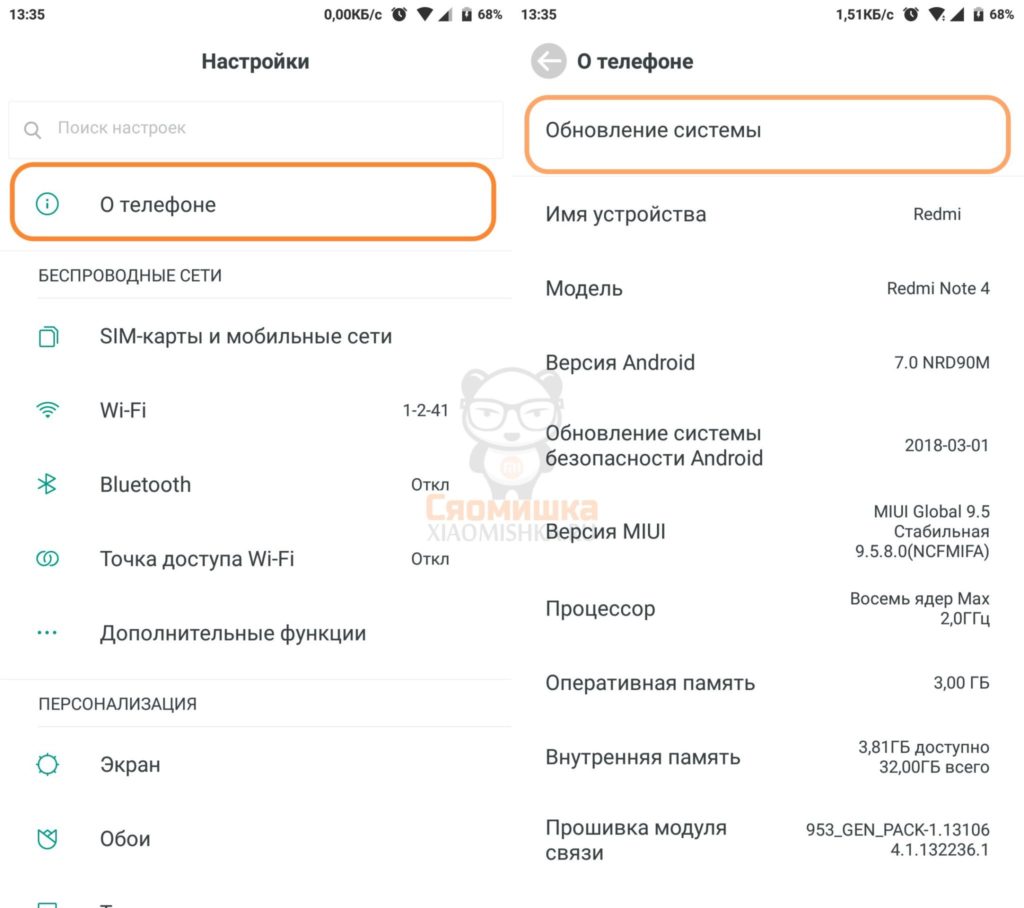
4. Открываем «Обновление системы».
5. Нажимаем на три горизонтальные точки вверху экрана и выбираем «Выбрать файл прошивки».
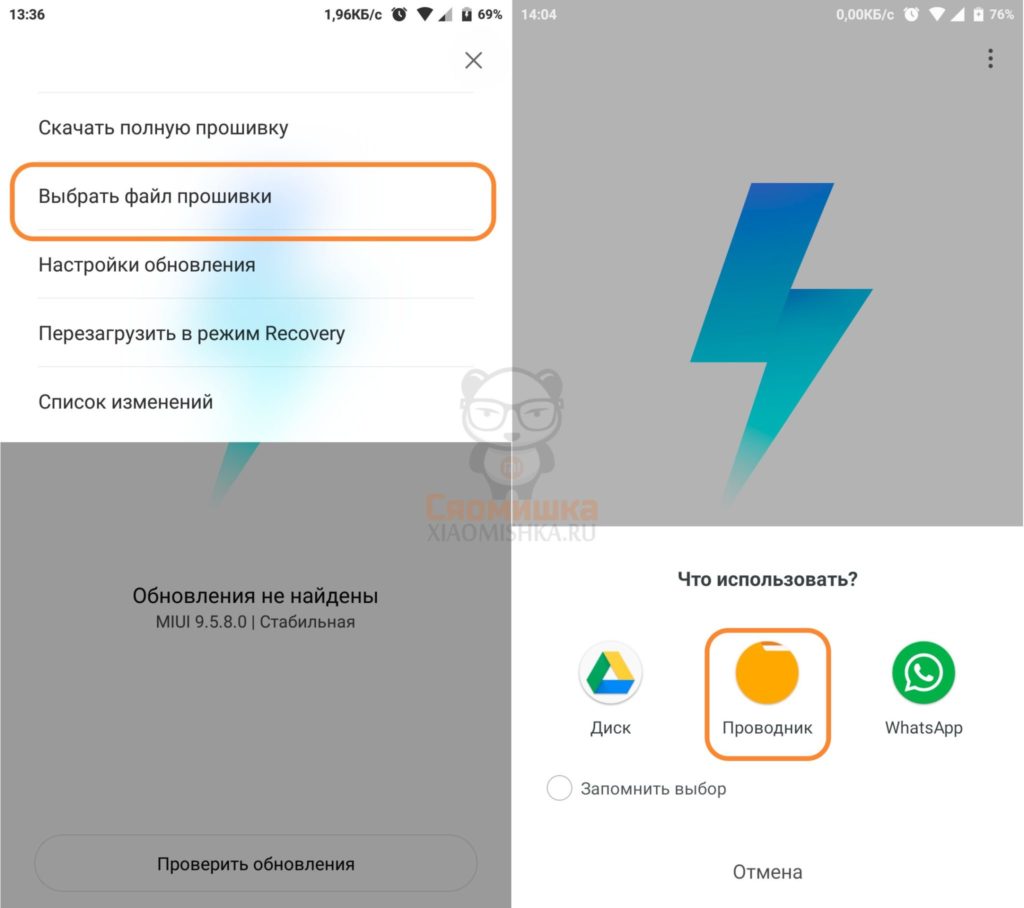
6. Используем «Проводник».
7. Кликаем на «Внутренний общий накопитель».
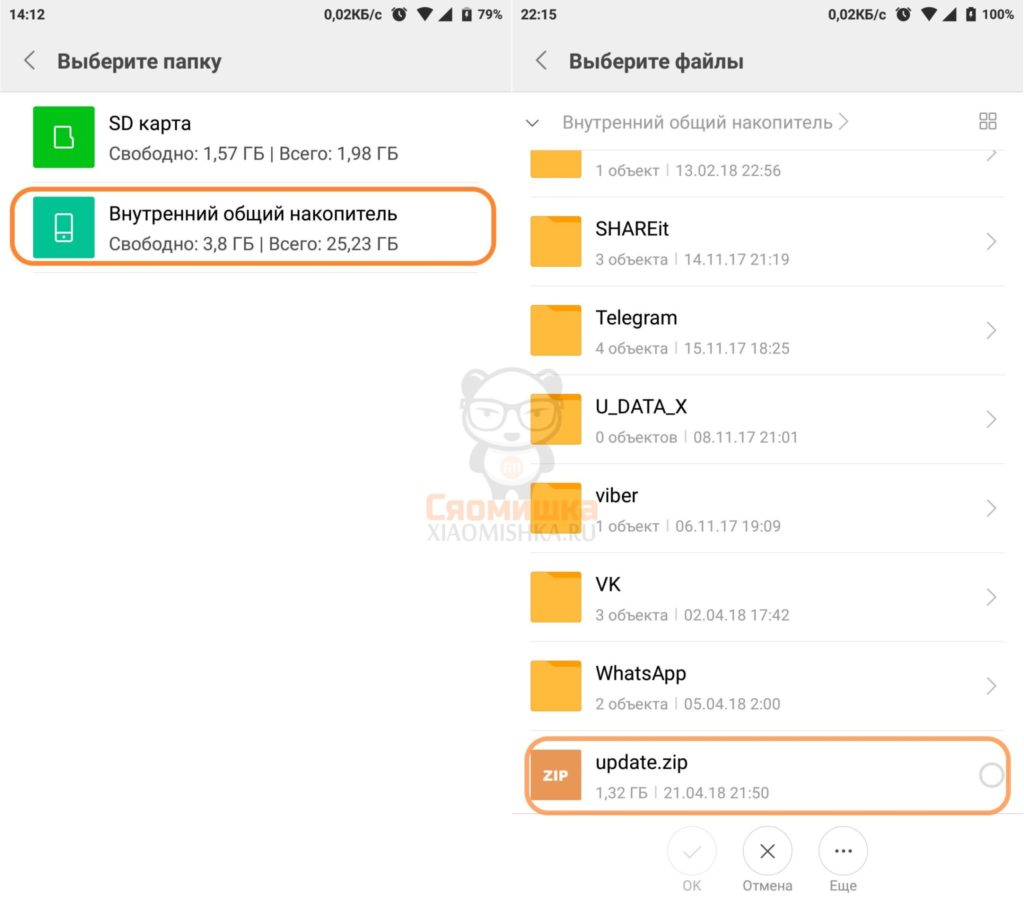
8. Листаем вниз и выбираем файл «update.zip».
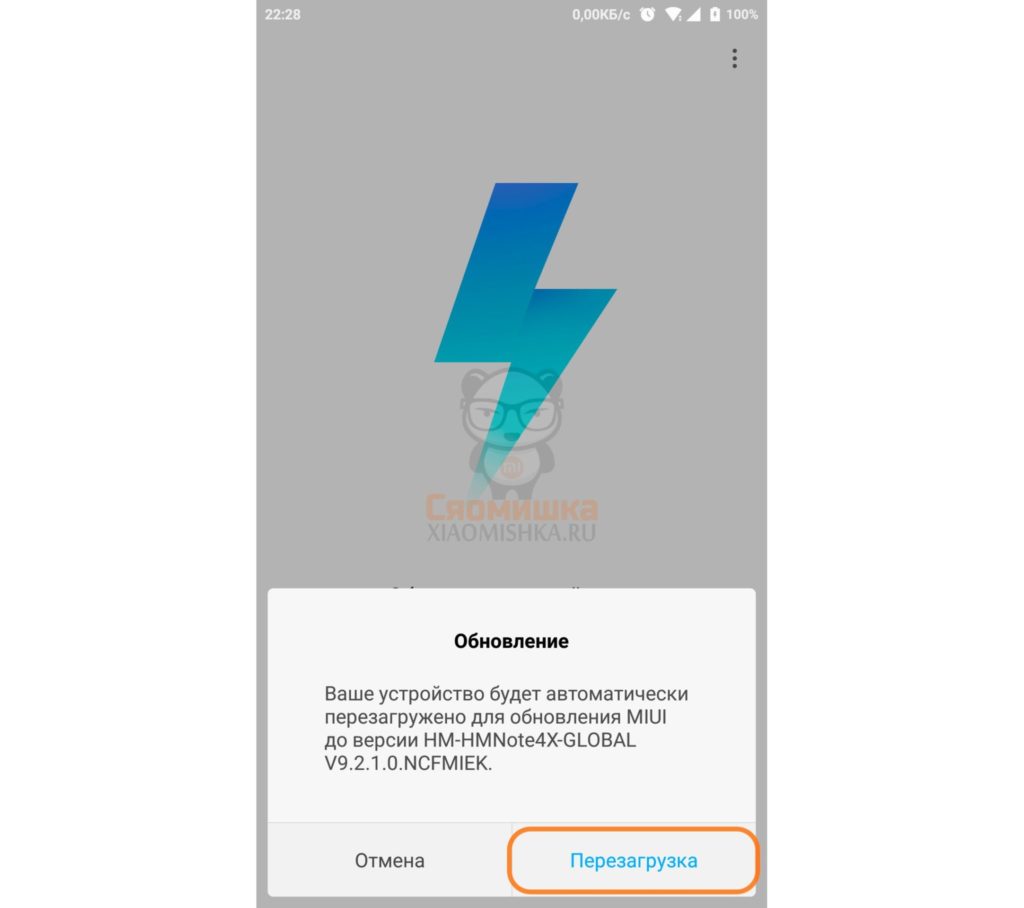
Смартфон выполнит установку версии прошивки и перезагрузиться.
После установки прошлой версии MIUI, нужно снова настроить телефон и восстановить все данные из резервной копии.
Дорогие читатели, надеемся, что у вас получилось откатить обновление Xiaomi. Для некоторых моделей телефонов Сяоми, установить предыдущую версию MIUI можно в режиме Recovery, если в интерфейсе есть пункт «Install update.zip to System». Для остальных телефонов, в том числе Redmi Note 4/4x подходит 3-й шаг установки прошивки.
Warning: A non-numeric value encountered in /home/xiaomi7/xiaomishka.ru/www/wp-content/themes/publisher/includes/func-review-rating.php on line 212
Warning: A non-numeric value encountered in /home/xiaomi7/xiaomishka.ru/www/wp-content/themes/publisher/includes/func-review-rating.php on line 213

Здравствуйте, дорогие друзья! Меня зовут Михаил Сяоминко, Я фанат техники, гаджетов и смартфонов Xiaomi. Имея доступ к информации, стараюсь предоставлять для читателей «Сяомишки» интересный и качественный контент. Делюсь последними новостями и эксклюзивными материалами.
Если автозагрузка остается включённой, через какое-то время телефон обновится снова. Это может происходить без ведома пользователя. Сразу после, а ещё лучше до отката следует функцию отключить. Когда появится более стабильная версия, доступная для OTA, приложение Updater можно включить обратно.
Если автозагрузка остается включённой, через какое-то время телефон обновится снова. Это может происходить без ведома пользователя. Сразу после, а ещё лучше до отката следует функцию отключить. Когда появится более стабильная версия, доступная для OTA, приложение Updater можно включить обратно.
Откатить обновление на Xiaomi по силам даже неопытному пользователю. Если что-то пошло не так — загружайте заблаговременно сделанный бэкап через вкладку «Резервирование» в Mi Cloud. К счастью, MIUI весьма стабильна, так что пользователям редко приходится откатывать систему. Исключение составляют любители тестовых веток и разработчики.
Постарайтесь максимально зарядить смартфон — уровень заряда должен быть выше отметки в 50%, а еще лучше, чтобы ближе к 100%.
Если закачка необходимой версии прошивки завершена, то можно начать откат обновления Xiaomi. Делается это в несколько шагов:
- Шаг первый.
Сперва необходимо подключить наш смартфон к ПК/ноутбуку. Затем меняем название файла прошивки на «update.zip» (расширение архива оставляем прежнее). Теперь файл можно скопировать в память смартфона. Сохраняем его именно в основном накопителе, а не где-нибудь еще!
- Шаг второй.
Заходим в настройки, дабы внести необходимые изменения. Ищем вкладку «Расширенные настройки» и в подменю «Настройки для разработчика» активируем режим заводской разблокировки загрузчика.
- Шаг третий.
Приступаем к непосредственной установке прежней версии MIUI:
- Подключаемся к интернету;
- Во вкладке «О телефоне» находим пункт «Обновить систему»;
- Находим вход в подменю в виде трех точек сверху и нажимаем «Выбор файла прошивки»;
- Через браузер переходим на общий накопитель смартфона,там находим заранее скаченный файл.
Всё, остальное система выполнит сама. Нам лишь стоит переждать весь процесс, дождавшись перезагрузки устройства.
Когда предыдущая версия MIUI будет установлена, нам придется вновь восстановить все прежние настройки. А также восстановить данные, которые были размещены на телефоне ранее.
На самом деле, новая система получилась неплохой. В ней нет фундаментальных изменений, но нововведения в плане безопасности и приватности заслуживают внимания. И, разумеется, патчи безопасности тоже невозможно получать, не обновляясь до новой версии системы. Если вы это осознаете, однако все равно желаете вернуться назад, то вот как это сделать.
В большинстве случаев рекомендуется использовать последнюю версию Android (или любой другой операционной системы вне зависимости от устройства). Однако мы живем в то время, когда только единицы выпускают новое ПО без багов или ошибок. В таком случае лучше вернуться к предыдущей версии и пользоваться ей (еще лучше — не торопиться обновляться в первый день). Это может потребоваться и по более банальной причине: например, вам не нравится новый дизайн или набор новых фишек.
Сейчас все обновляются или ждут возможности прокачать свой смартфон до Android 10, а мы расскажем, как откатиться обратно.

На самом деле, новая система получилась неплохой. В ней нет фундаментальных изменений, но нововведения в плане безопасности и приватности заслуживают внимания. И, разумеется, патчи безопасности тоже невозможно получать, не обновляясь до новой версии системы. Если вы это осознаете, однако все равно желаете вернуться назад, то вот как это сделать.
Подготовьтесь к даунгрейду с Android 10
Во-первых, нужно сделать резервные копии всех ваших данных, потому что при откате система очищается полностью.
Следующий этап — загрузка образа Android 9 Pie для вашего устройства. Для Google Pixel, например, его можно найти на сайте производителя.
В случае с другими компаниями придется попотеть в поисках официального образа. Лучше всего это делать на XDA Developers. Очень важно загружать образ именно для вашего устройства из проверенного источника.

Дальше вам потребуется следующее:
Теперь переходим непосредственно к процессу отката.
Как откатиться с Android 10
- Включите режим разработчика у себя на смартфоне. Для этого перейдите в раздел «О телефоне» и 7 раз кликните по пункту «Номер сборки»
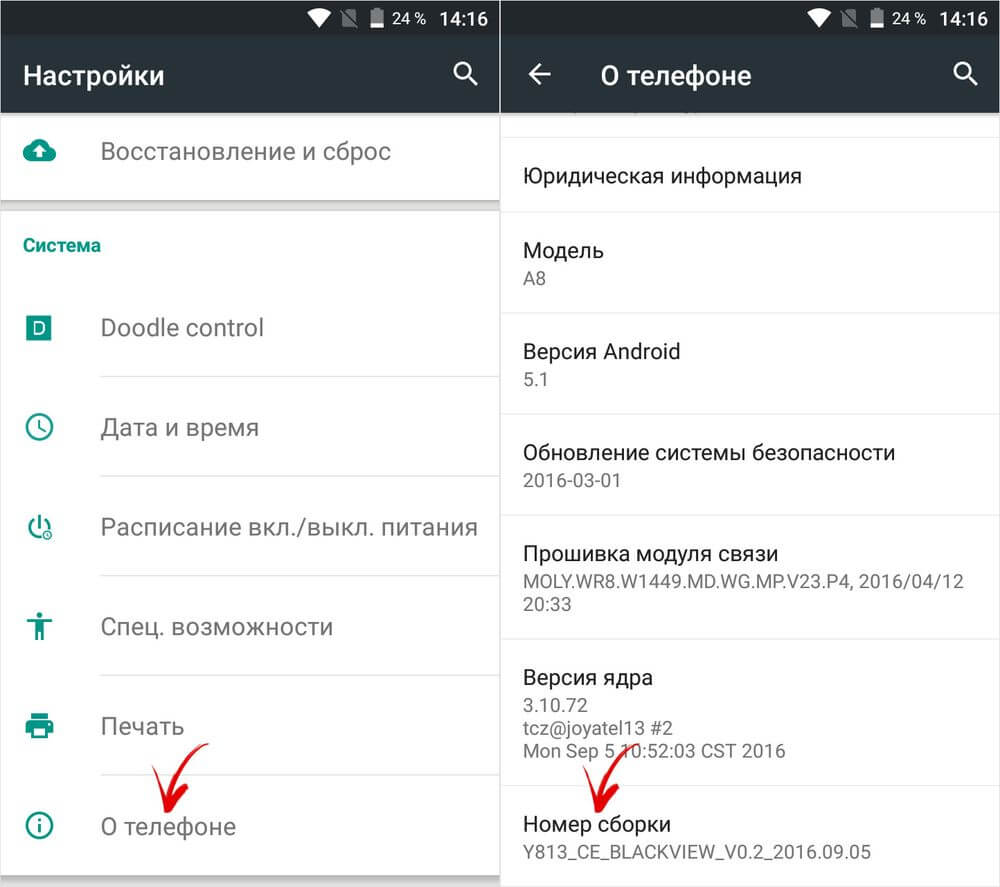
Мы решили написать о этой проблеме этим утром, поскольку модель Xiaomi Mi A2 Lite на днях получила обновление Android 10 (частичный выпуск), и статья на Notebookcheck рекомендует избегать обновления. Почему? Из-за истории неудачных выпусков Xiaomi, включая телефон Xiaomi Mi A3, который им пришлось вернуть. Но больше беспокойства вызывают некоторые комментарии в посте:
Мы пользуемся смартфоном Xiaomi Mi A2 с декабря 2018 года. В то время он поставлялся с Android 8.0, но вскоре получил обновление до Android 8.1, а затем до Android 9.0. Мы вполне довольны телефоном, так как он получает (почти) ежемесячные обновления безопасности, работает довольно быстро, имеет приличную камеру и в целом выполняет свою работу.
Самый большой недостаток, который мы можем отметить, касается хранилища. Он поставляется с 32 Гб флэш-памяти eMMC и без слота для карт MicroSD, и хранилище постоянно заполнено, поэтому приходится часто очищать кэш, а иногда нужно удалить приложение и переустановить его, чтобы установить обновление. Как-то в январе мы получили уведомление об обновлениях Android 10, но так как не хватило места, установить его удалось только в конце февраля после серьезной очистки хранилища…
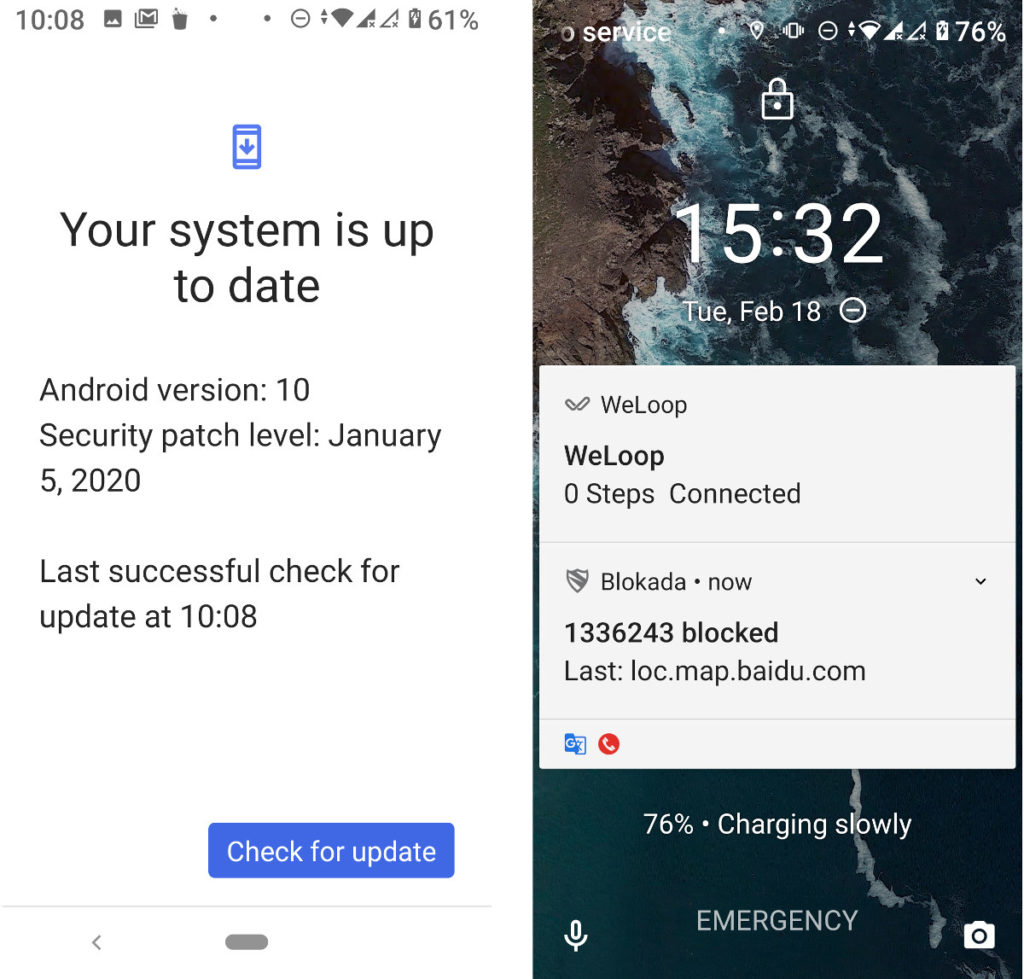
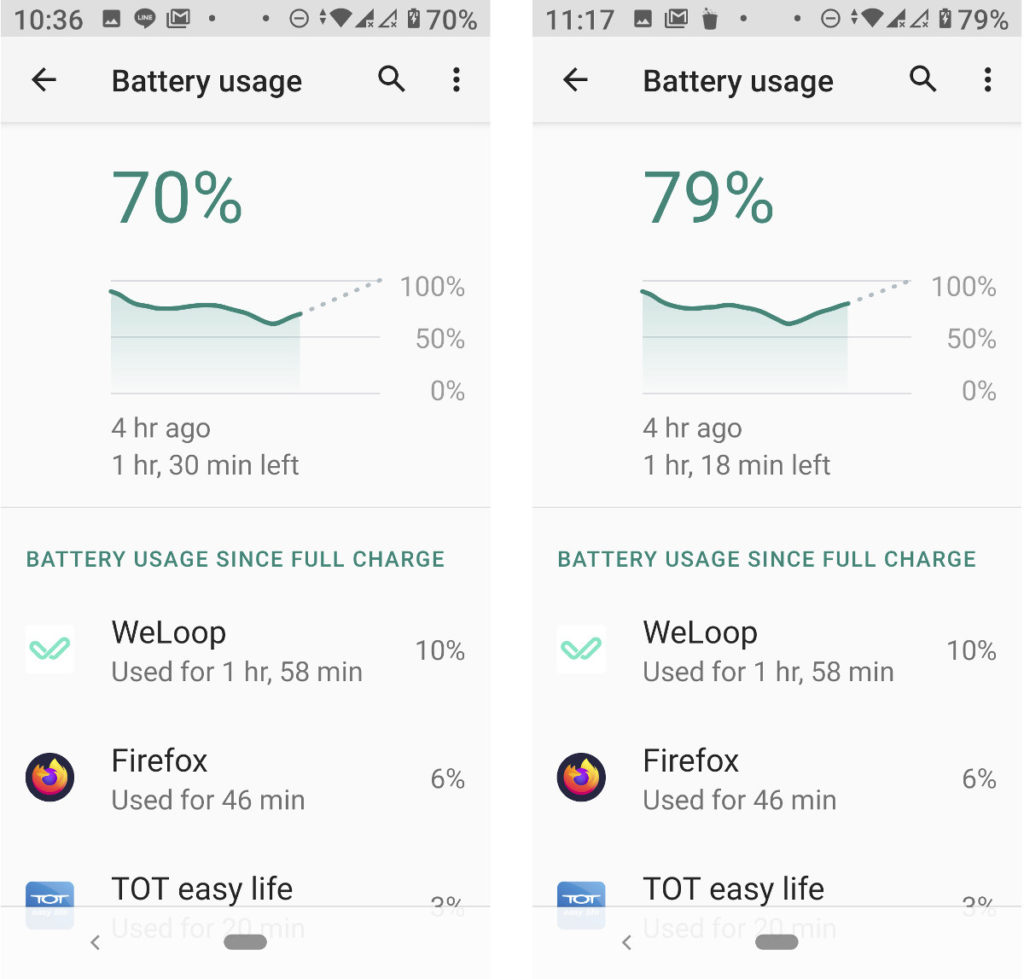
Первый снимок экрана был сделан в 10:36 с зарядом 70%, т.е. до полной зарядки осталось около 1 часа 30 минут. Мы выключили дисплей, а вернувшись через 41 минуту, заметили, что батарея заряжена была всего на 79%, или около 1 часа 18 минут до полной зарядки. Что-то явно не так, но мы не одиноки. Прошло почти два месяца с выпуска Android 10, так что было бы не плохо получить исправления…
Мы решили написать о этой проблеме этим утром, поскольку модель Xiaomi Mi A2 Lite на днях получила обновление Android 10 (частичный выпуск), и статья на Notebookcheck рекомендует избегать обновления. Почему? Из-за истории неудачных выпусков Xiaomi, включая телефон Xiaomi Mi A3, который им пришлось вернуть. Но больше беспокойства вызывают некоторые комментарии в посте:
Это обновление полностью сломало мой телефон, и есть большое количество сообщений с этой же проблемой!
Мой me a2 lite умер, измените его, 3-часовой бой с восстановлением rom потерпел неудачу: — / domy do it ..
Это подтверждается в других отчетах Reddit и на форумах MI. Так что если у вас есть телефон Xiaomi Mi A2 Lite и вы подумали, что обновление вашего устройства до Android 10 было бы хорошей идеей, просто наберитесь терпения и подождите, пока компания решит все проблемы.
Инструкция по скачиванию прошивки на официальном сайте Xiaomi в видео по ссылке:
Удалось V9.2.2.0. откатить на V9.0.5.0.
Также V9.2.1.0. откатить на V9.0.5.0.
Попытки тем же способом откатить V9.0.5.0. на V9.0.3.0. и V8.5.8.0. увенчались провалом. Возможно, у кого-то способ сработает с версиями, на которые мне не удалось откатить ОС.
Если меню выбирайте «Wipe Data» или «Wipe & Reset».
2. ОС / Прошивка.
Требуемая ОС MIUI 9.0.5 была скачена с официального (английской версии) сайта Xiaomi:
http://en.miui.com/download-309.html#468
Можете сказать с русской версии сайта Xiaomi:
http://ru.miui.com/download-309.html#468
Инструкция по скачиванию прошивки на официальном сайте Xiaomi в видео по ссылке:
Скачать OC MIUI можете как на компьютер / ноутбук, так и на телефон, как удобней. Мне было удобней на телефон.
4. Настройки для установки прошивки.
Открыть «Настройки», далее
— «Расширенные настройки»,
— «Для разработчиков»,
— активировать «Заводская разблокировка»,
— выбрать «Отладка по USB» (этот пункт можно упустить).
Примечание.
На сайте Xiaomi есть инструкции как устанавливать прошивку (серая кнопка «Инструкции» рядом с зелёной кнопкой «Загрузить»). Часть рекомендаций была взята мной из неё, а часть изменена.
Ознакомьтесь со способом установки прошивки через Recovery. Если указанный мной способ вам не поможет, возможно у вас получиться через Recovery. В моём телефоне нет пункта «Install update.zip to System», поэтому опробовать данный способ не удалось.
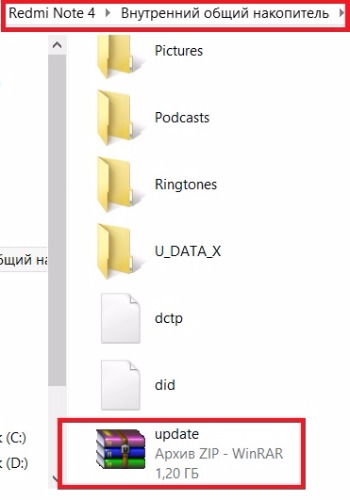
update 1.jpg (26.93 KB, Downloads: 26)
После подтверждения понадобится перейти в параметры «Для разработчика» и задействовать опцию «Заводская разблокировка».
Откат к дефолтной прошивке MIUI
Кроме того в некоторых ситуациях удается перейти сразу на старую версию оболочки, используя сброс. Но так случается не всегда, особенно если установленный релиз прошивки работает на устройстве немалое время.
Прежде всего нужно отыскать на основном дисплее иконку «Параметры», пролистать страницу, нажать на «Расширенные опции». После этого кликнуть «Резервирование и сброс». В новом разделе нужно выбрать пункт «Сброс настроек».
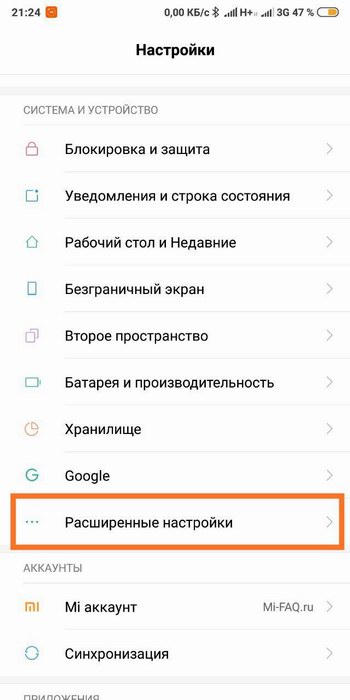
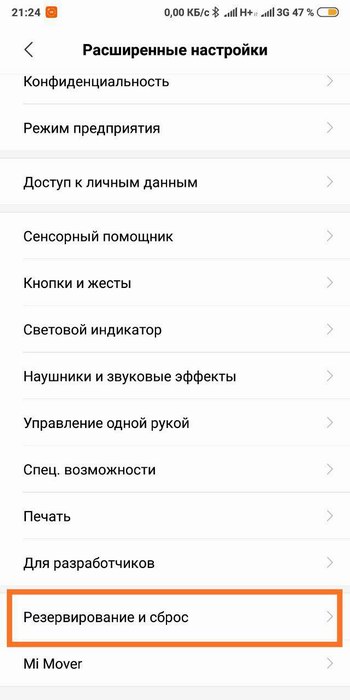
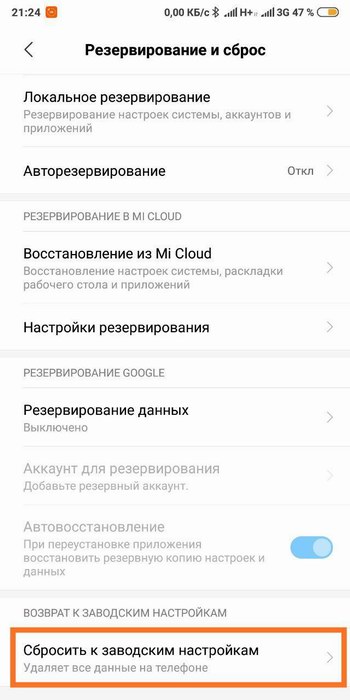
В результате смартфон перезапустится, и вы получите девайс в изначальном виде, на котором не будет никаких материалов, поэтому стоит своевременно выполнять бэкап. Если откатить апдейт не получилось таким методом, нужно использовать следующий вариант.
Читайте также: Почему баллы DxOMark — это булшит (на примере Xiaomi Mi 10 Pro)
Cодержание